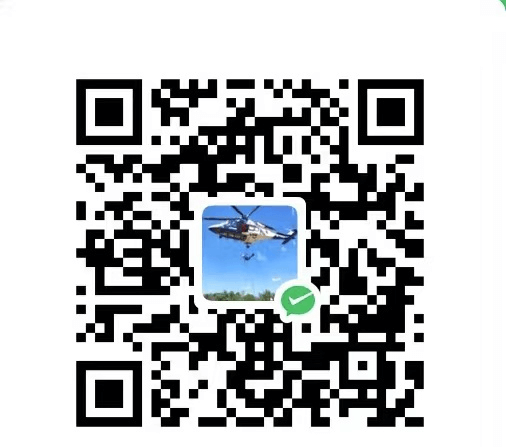今天无意见发现网上有人出售国外的Apple ID,而且还不便宜,十几块一个。于是就想着自己注册一个。
直接步入正题,按照下面的步骤去操作,基本都能成功,超级简单。
准备工作
- 一部iphone或者ipad
- 一个能接受验证码的手机号(注册过国内ID的也可)
注册教程
iPhone或者ipad的设置退出原来的AppleID,点击登录 -> 没有或忘记Apple ID。注意,退出ID是在
设置里面,不是在APP Store选择 创建Apple ID 输入姓名、出生日期等常规信息,然后下一步(年龄要大于18岁)
这里我们选择
使用电子邮箱地址,再选择没有电子邮件地址。这样就可以免费创建一个苹果iCloud电子邮件地址了,方便快捷。选择获取iCloud电子邮件地址,接着在“电子邮件”框框里输入方便记忆的账号名。然后点击下一步(Apple新闻和公告可以关掉)
接着是设置密码,这步很关键。密码必须要设置8位数以上,且要同时包括数字、大小写字母。比如
123abcABC这样就是可以的。设置好后然后 下一步 。
** 重要提醒:** 密码里不要包括有刚设置的姓名、电话号码或电子邮件地址中的某个部分,否则会导致无法创建账户。
- 接着验证电话号码。输入自己常用的号码、接收短信验证码填入后会自动进入下一步。
说个情况,如果是没有插卡的手机,填入电话号码下一步后它会提示“无法创建账户”
- 继续,并同意使用条款。
- 经过几十秒的等待,你的Apple ID就初步创建完成了。输入手机密码进入下一步(如跳出提示是否合并,选择“不合并”)
- 如果不需要这个帐号同步你的帐号信息,建议把同步功能给关掉。
- 接着打开APP Store,会让你完善Apple ID的相关信息。
Ps:如没跳出“检查”提示框也没关系,点击帐号–输入密码并登录,也会跳出“检查”提示框。 - 地区更改为“美国”或者你想设置的其他地区。这里以注册美区为例,所以选择美国。更改好后同意使用条款,然后“下一步”
- 这步很关键 ,首先付款方式不需要填写。然后因为我们要注册的是美区ID,所以账单寄送地址必须填美国的地址,这需要借助美国地址生成器来完成(也可以自己在网上百度一个美国地址填上去)。
- ok,完成地址的验证,你的美区ID就算成功注册并可以正常使用了。APP Store的界面也自动切换到了美区的,搜个国区没有的游戏试试…完全没问题~
此刻我已经在开心的刷着TikTok了
注意事项
填写地址时提示时,区号记得不要填“1”开头的;
后续使用帐号,最好就不要通过设置里去登录,直接在APP Store登录即可;
登录后如还是国区界面,后台退出APP Store后再打开即可